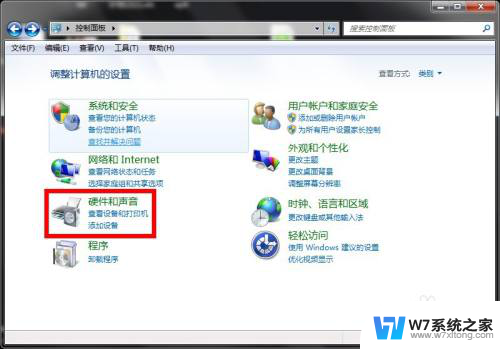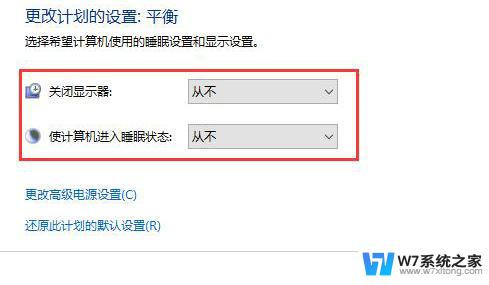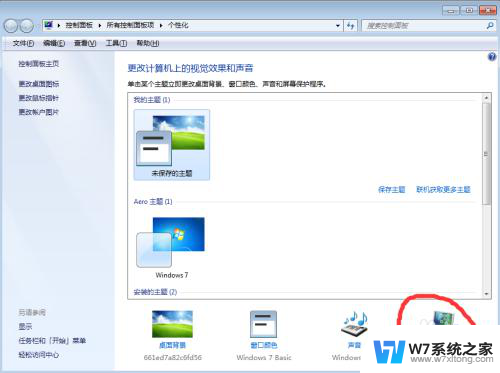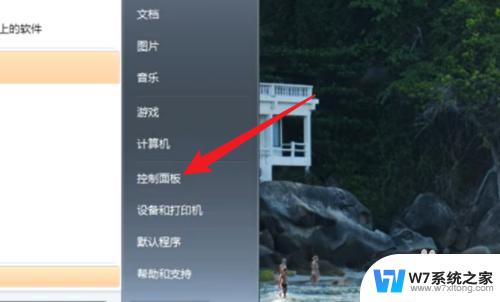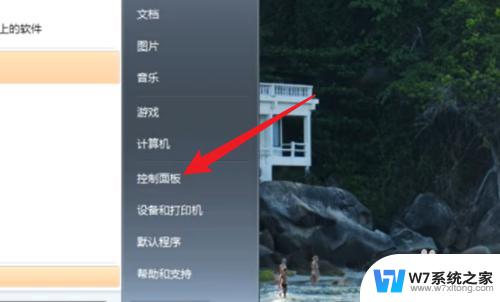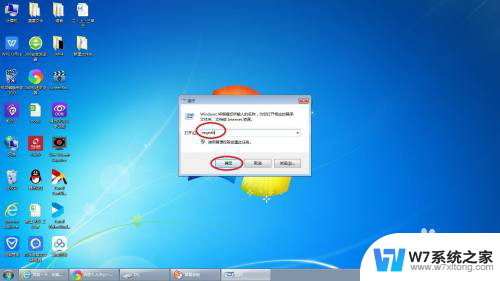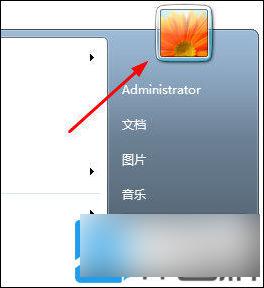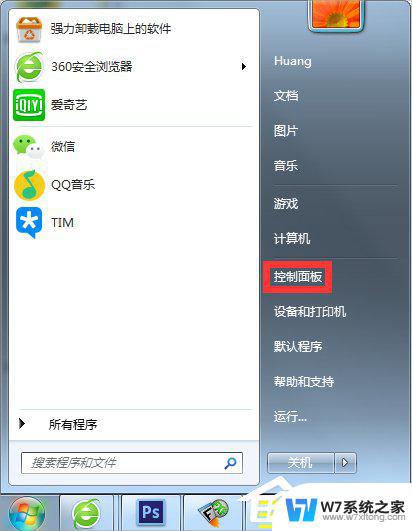让电脑不休眠怎么设置 Win7电脑不休眠设置方法
更新时间:2024-02-19 12:29:09作者:yang
在现代社会中电脑已经成为我们日常生活中不可或缺的工具之一,有时候我们会发现电脑在使用一段时间后会自动进入休眠状态,这不仅打断了我们的工作和娱乐,还增加了我们的不便。在Win7电脑上,我们该如何设置让电脑不休眠呢?下面将为大家介绍一些简单有效的设置方法,帮助大家解决这一困扰。
步骤如下:
1.打开电脑的开始,也就是电脑左下角的圆形图标。然后点击“控制面板” 如图
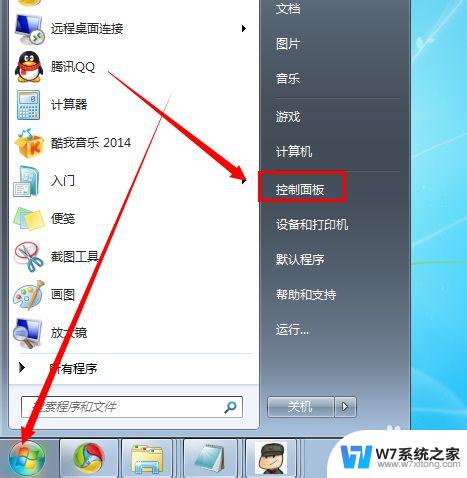
2.点击窗口里的 “硬件和声音” 如图
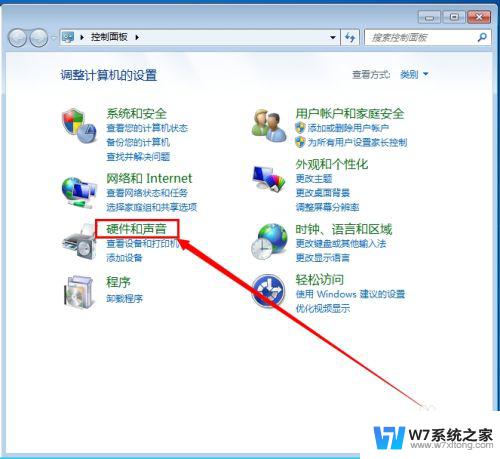
3.然后点击“电源选项” 如图
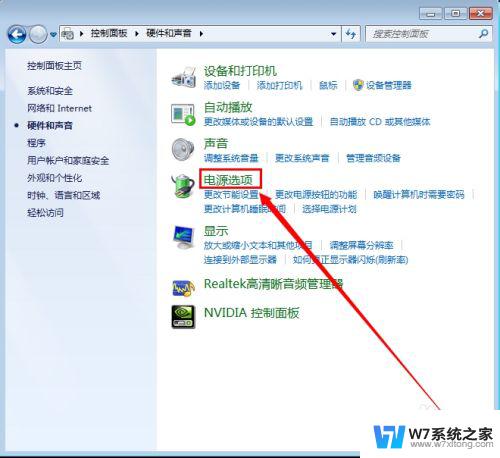
4.点击左手边的“更改计算机睡眠时间” 进入电脑的睡眠时间设置窗口 如图
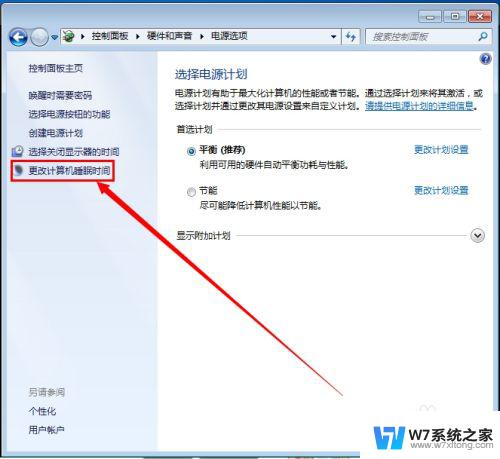
5.在“使用计算机进入睡眠状态”那里设置成 “从不” ,然后点击“保存更改” ,就可以使电脑不会有休眠的状态了 如图
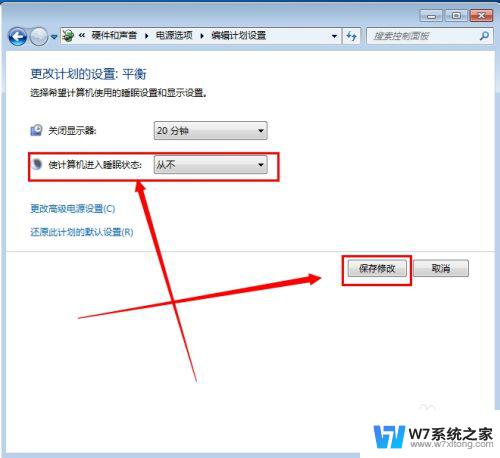
以上就是让电脑保持不休眠的全部内容,如果你遇到了同样的情况,可以参考小编的方法来解决,希望对大家有所帮助。